把win pe安装至系统盘,Win PE安装至系统盘的详细步骤
Win PE安装至系统盘的详细步骤
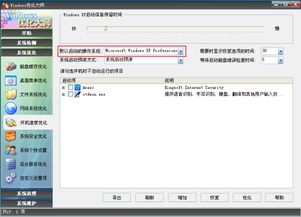
随着电脑使用时间的增长,系统可能会出现各种问题,如运行缓慢、蓝屏死机等。这时,重装系统成为了解决问题的有效方法。Win PE(Windows Preinstallation Environment)是一种基于Windows的预安装环境,可以用来安装或修复Windows系统。本文将详细介绍如何将Win PE安装至系统盘。
在开始安装Win PE之前,我们需要做一些准备工作:
准备一个U盘,容量至少8GB。
下载Win PE镜像文件,可以从官方网站或其他可靠渠道获取。
下载一个系统镜像文件,如Windows 10镜像文件。
确保电脑的BIOS设置允许从U盘启动。
首先,我们需要制作一个启动U盘,以下是具体步骤:
将U盘插入电脑,并打开U盘启动盘制作工具,如“U深度U盘启动盘制作工具”。
在制作工具中选择“Windows PE”选项,然后选择“Windows PE版本”,如“Windows PE x86”或“Windows PE x64”。
选择“ISO文件”选项,并找到下载的Win PE镜像文件。
点击“制作”按钮,等待制作完成。
制作完成后,U盘将自动弹出,取出U盘。
在将Win PE安装至系统盘之前,我们需要确保电脑可以从U盘启动。以下是设置BIOS启动顺序的步骤:
重启电脑,并在开机时按下BIOS设置键(通常是F2、F10或DEL键)。
进入BIOS设置界面,找到“Boot”或“Boot Options”选项。
将U盘设置为第一启动设备,保存并退出BIOS设置。
完成BIOS设置后,我们可以开始安装Win PE至系统盘。以下是具体步骤:
将制作好的启动U盘插入电脑,重启电脑。
进入Win PE系统,通常会有一个启动菜单,选择“运行U深度Win8PE装机维护版”。
在Win PE系统中,找到并运行“U深度PE装机工具”。
在装机工具中,选择“系统安装”选项。
选择“从硬盘安装”选项,然后选择系统盘。
点击“确定”按钮,开始安装Win PE至系统盘。
安装完成后,重启电脑。
在Win PE系统中,我们还可以安装系统镜像文件,以下是具体步骤:
在Win PE系统中,找到并运行“Ghost”程序。
在Ghost程序中,选择“Local”->“Partition”->“From Image”选项。
在打开的窗口中,选择系统镜像文件,然后点击“Open”按钮。
按照提示操作,完成系统镜像文件的安装。
